Recensione HP Omen Transcend 14: quasi perfetto!

Cerchi un nuovo laptop da gioco portatile? Dai un
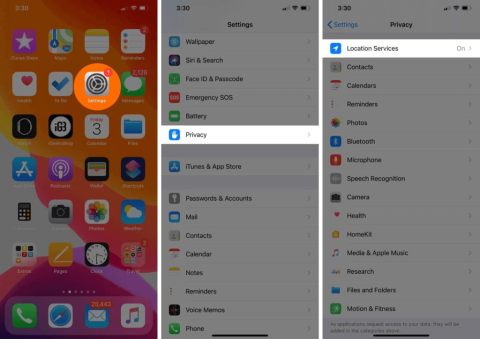
Sebbene iOS 17 includa diverse nuove funzionalità, come poster di contatto, distanza dello schermo, segreteria telefonica live e altro, molti utenti iPhone stanno riscontrando problemi di consumo della batteria. Diversi utenti esprimono sui social media problemi relativi al proprio dispositivo dopo aver aggiornato il proprio iPhone a iOS 17 , si trovano ad affrontare un notevole consumo della batteria.
Abbiamo esplorato a fondo una serie di rimedi perché noi, come molti utenti di iPhone, abbiamo riscontrato problemi di esaurimento energetico. Oltre alla nostra ricerca, abbiamo consultato diversi esperti in materia per garantire ai nostri lettori le soluzioni più affidabili.
Leggi anche: L'aggiornamento iOS 17.1 verrà rilasciato il 24 ottobre – Nuove funzionalità
Molte applicazioni, come servizi di consegna di cibo, servizi di taxi, mappe, ecc., richiedono l'accesso alla posizione per funzionare correttamente. La posizione viene regolarmente utilizzata in background da altre applicazioni come Meteo e funzioni di sistema. Nella maggior parte dei casi, va bene. Disattivare la localizzazione prolungherà la vita dell'iPhone se la batteria è molto scarica .
Ti chiedi come? Continuare a leggere!
Passaggio 1: avvia l'app Impostazioni e tocca l'opzione Privacy.
Passaggio 2: Successivamente devi toccare i servizi di localizzazione.

Passaggio 3: disattivare il pulsante di attivazione/disattivazione facendolo scorrere verso sinistra.

Nota: concedere a tutte le applicazioni l'accesso alle posizioni è inutile anche nei giorni normali. Puoi selezionare "Mai" toccando il nome dell'app.
Leggi anche: Dalla rivalità all'ispirazione: controlla queste funzionalità di iOS 17 ispirate ad Android

Lo straordinario supporto dei widget in iOS 17 è sorprendente. Tuttavia, la durata della batteria potrebbe risentirne se ingombra inutilmente la schermata Home del tuo iPhone con un numero eccessivo di widget.
Questo perché i widget (come meteo o notizie) aggiornano regolarmente i propri dati per fornire le informazioni più recenti, il che influisce sulla batteria. Per risolvere i problemi della batteria di iOS 17: premi a lungo un widget e seleziona Rimuovi widget dal menu per rimuoverlo e risolvere i problemi della batteria di iOS 17.
Leggi anche: iOS 17 promette di trasformare il tuo iPhone bloccato in Smart Display
Sugli iPhone con display OLED, l'attivazione della modalità oscura può aumentare significativamente la durata della batteria. Ecco come abilitare questa modalità.
Passaggio 1: tocca Display e luminosità nell'app Impostazioni.
Passaggio 2: tocca Scuro in ASPETTO.

Leggi anche: iOS 17 di Apple offre agli utenti iPhone nuove funzionalità per la privacy di Safari
I dati in background dell'app vengono spesso aggiornati utilizzando questa funzione. Nonostante l'efficienza di iOS, l'aggiornamento dell'app in background può consumare notevolmente la batteria. . È quindi preferibile disattivarlo per risolvere i problemi di consumo della batteria di iOS 17.
Passaggio 1: tocca Generale dopo aver aperto l'app Impostazioni.
Passaggio 2: fare clic su Aggiornamento app in background.

Passaggio 3: tocca Aggiorna app in background ancora una volta, quindi seleziona Disattiva nella schermata seguente.

Leggi anche: È disponibile la beta pubblica di iOS 17: come scaricarla e installarla
Riducendo automaticamente la luminosità secondo necessità, la luminosità automatica consente di risparmiare la durata della batteria. Questa opzione è attivata per impostazione predefinita. Tuttavia, se l'hai mai modificato, ecco come ricontrollare e abilitare questa funzione per risolvere i problemi della batteria di iOS 17.
Passaggio 1: tocca Accessibilità nell'app Impostazioni dopo averla aperta.
Passaggio 2: seleziona "Display e dimensioni del testo".

Passaggio 3: assicurati che l'interruttore Luminosità automatica sia attivato quando raggiungi la fine della pagina.

Riavviare regolarmente il tuo iPhone è una tecnica semplice per garantire che tutto funzioni correttamente. Non esiste una soluzione definitiva, ma gli esperti consigliano di riavviare l'iPhone ogni due o tre giorni per risolvere i problemi di esaurimento più rapido della batteria dell'iPhone. Inoltre, si consiglia di riavviarlo dopo l'aggiornamento all'iOS più recente per risolvere i problemi della batteria di iOS 17.
Viene visualizzata una finestra che ti chiede di abilitare la modalità di risparmio energetico quando la carica scende al di sotto del 20%. Per ridurre al minimo le azioni di consumo della batteria e massimizzare il backup, puoi anche accenderlo ogni volta che ne hai bisogno. Questa strategia può aiutare a risolvere i problemi di esaurimento rapido della batteria dell'iPhone.
Passaggio 1: avvia l'app Impostazioni, quindi seleziona Batteria.
Passaggio 2: attiva la modalità di risparmio energetico.

I download e gli aggiornamenti consumano la carica della batteria e quindi puoi disattivare questi aggiornamenti automatici che avvengono durante la settimana. Tuttavia, devi aggiornare il tuo iPhone e le tue app su base settimanale, probabilmente durante un fine settimana in cui non devi viaggiare. Ecco i passaggi per disattivare gli aggiornamenti e i download automatici per risolvere i problemi di esaurimento rapido della batteria dell'iPhone.
Passaggio 1: avvia l'app Impostazioni e tocca l'opzione Generale seguita da Aggiornamento software e quindi Aggiornamenti automatici.

Passaggio 2: disabilita il pulsante di attivazione/disattivazione per il download degli aggiornamenti iOS.

Passaggio 3: quindi avvia nuovamente Impostazioni e tocca App Store.

Passaggio 4: individua i download automatici e disattiva l'interruttore accanto ad Aggiornamenti app.
Questa funzione, che apprende dalle tue abitudini di ricarica, aiuta a rallentare l'invecchiamento della batteria ritardando la carica fino a raggiungere l'80% della capacità. Riceverai una notifica sullo schermo con il tempo stimato per il completamento della ricarica. Tocca e tieni premuta la notifica e seleziona "Carica ora" per iniziare subito a caricarlo. Ecco come verificare se questa opzione è abilitata sul tuo iPhone per risolvere i problemi della batteria di iOS 17.
Passaggio 1: vai su Batteria e poi su Stato batteria nell'app Impostazioni.
Passaggio 2: verificare se la ricarica ottimizzata della batteria è abilitata.

Le soluzioni di cui sopra aiuteranno i lettori a conservare la carica della batteria per un periodo più lungo sui loro iPhone dopo l'aggiornamento a iOS 17. Puoi seguire questi passaggi per risolvere i problemi di consumo rapido della batteria dell'iPhone fino a quando Apple non rilascia un aggiornamento soddisfacente per migliorare la durata della batteria.
Sentiti libero di farci sapere nella sezione commenti qui sotto quale metodo ha funzionato per te. Segui su Facebook , Instagram , Twitter , YouTube e Pinterest .
Prossima lettura:
Cerchi un nuovo laptop da gioco portatile? Dai un
Scopri i limiti delle videochiamate su WhatsApp, Skype, Facebook Messenger, Zoom e altre app. Scegli l
Se il tuo Chromebook non riconosce i tuoi dispositivi USB, segui questi passaggi per risolvere il problema. Controlla il formato, l
Scopri come cambiare la lingua su Spotify per Android e desktop in modo semplice e veloce.
Gestisci i post suggeriti su Facebook per una migliore esperienza. Scopri come nascondere o posticipare i post "Consigliati per te".
Scopri come rendere trasparente lo sfondo in Paint e Paint 3D con i nostri metodi semplici e pratici. Ottimizza le tue immagini con facilità.
Se hai molti duplicati in Google Foto, scopri i modi più efficaci per eliminarli e ottimizzare il tuo spazio.
Continua a leggere per sapere come svegliare qualcuno al telefono su Android e iOS, indipendentemente dalla modalità in cui è attivo il dispositivo.
Scopri come risolvere il problema dello schermo nero di Amazon Fire TV Stick seguendo i passaggi di risoluzione dei problemi nella guida.
Scopri cosa fare se il tuo Galaxy S22 non si accende. Trova soluzioni efficaci e consigli utili per risolvere il problema.







